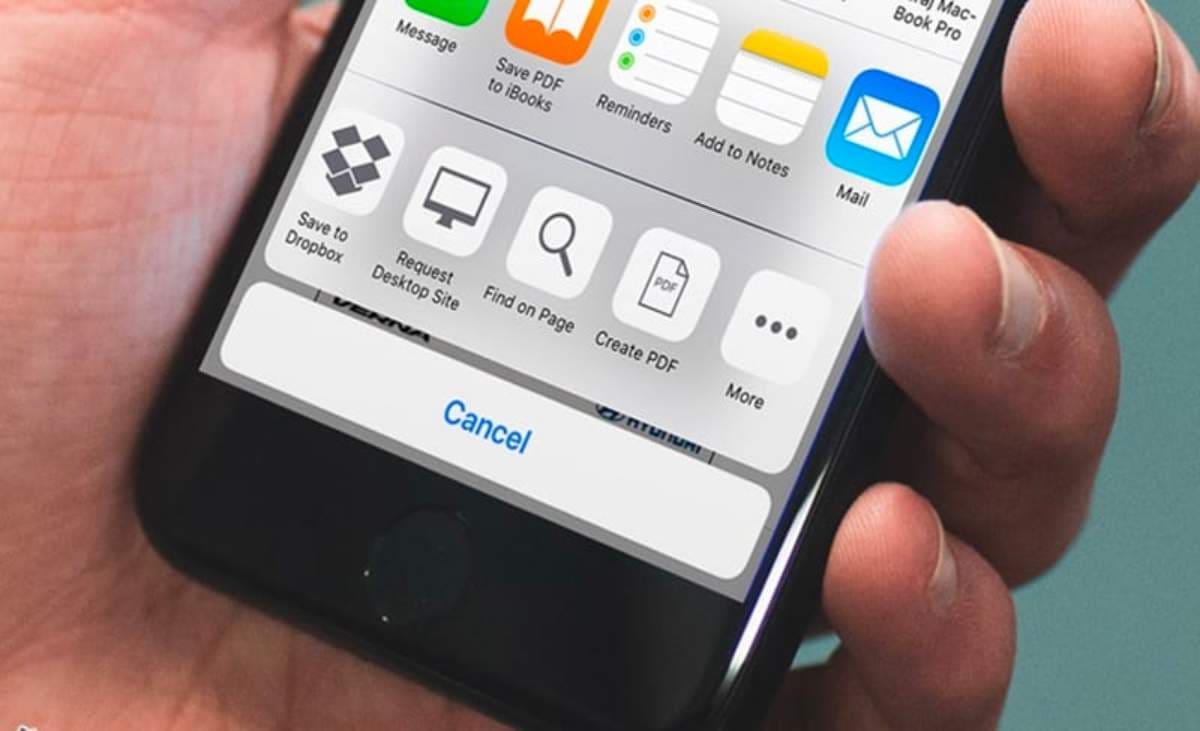
Ketahui Cara Menyimpan halaman Web dalam format PDF dalam iOS 16 menggunakan pilihan perkongsian ringkas pada peranti iOS anda dengan helah mudah. Oleh itu, lihat panduan lengkap yang dibincangkan di bawah untuk meneruskan.
Menyimpan halaman web hampir diperlukan oleh sesiapa sahaja kerana semua pengguna berminat dengan beberapa topik yang dibincangkan di halaman web dan ingin menyimpannya untuk akses mudah.
Kini, bagi menyimpan halaman web, beberapa pelayar web yang baik mempunyai fungsi terbina untuk menyimpan halaman web ke format HTML atau format web. Tetapi format yang disimpan oleh penyemak imbas ini tidak selalunya baik, dan terdapat beberapa isu dengan halaman yang disimpan. Oleh itu, pengguna cenderung untuk menyimpan halaman web ke format PDF untuk melihat maklumat dengan mudah, manusia di dalamnya, dan berkongsi maklumat dengan orang lain untuk akses mudah.
Sekarang bercakap tentang menyimpan halaman web ke format PDF, tidak pelayar mempunyai fungsi ini terbina (kebanyakannya). Untuk penyemak imbas komputer, mungkin terdapat beberapa penyemak imbas yang mempunyai fungsi ini untuk menyimpan halaman web kepada format PDF, tetapi kami di sini bercakap tentang iOS 16. Jika mana-mana pengguna bersedia untuk menyimpan halaman penyemak imbas ke format PDF, mereka perlu menggunakan cara yang berbeza. kaedah.
Di sini dalam artikel ini, kami baru sahaja menulis tentang kaedah yang melaluinya halaman web boleh disimpan pada iOS 16 tetapi bukan dalam HTML atau format lain tetapi dalam format PDF. Jika sesiapa di antara anda berminat untuk mengetahui tentang kaedah ini, mereka boleh mengetahuinya dengan membaca maklumat di bawah. Jadi teruskan dengan bahagian utama artikel sekarang!
Baca Juga: Cara Menghentikan Tapak Web daripada Meminta Lokasi Anda
Cara Menyimpan halaman Web dalam format PDF dalam iOS 16
Kaedahnya agak mudah dan mudah, dan anda perlu mengikuti panduan langkah demi langkah yang ringkas untuk menyimpan halaman web dalam format PDF dalam iOS 16.
Baca Juga: Cara Mengekstrak Halaman daripada PDF pada Komputer atau Telefon Pintar Anda
Langkah-langkah untuk Menyimpan halaman Web dalam format PDF dalam iOS 11:
1. Kaedah menyimpan halaman web adalah sangat mudah, dan anda tidak akan mendapatinya lebih mudah daripada ini di internet. Selalunya, pengguna cenderung menggunakan aplikasi pihak ketiga untuk mendapatkan fail PDF yang tepat untuk halaman web yang dimuat turun ke peranti mereka, tetapi kini, pada masa penyemak imbas Web dibentuk dan dibuat lebih cekap, semua ciri tersebut sudah dilaksanakan di dalam mereka.
2. Kaedah ini adalah untuk berkongsi pilihan untuk menyimpan fail PDF ke iOS 16. Kami akan memberitahu anda tentang penyemak imbas web yang boleh digunakan untuk membuat simpanan fail PDF.
Pelayar web ialah Penyemak imbas Safari, dan lebih penting lagi, semua pengguna pasti mengenali nama ini kerana ini adalah salah satu penyemak imbas paling popular untuk peranti telefon pintar dan komputer.
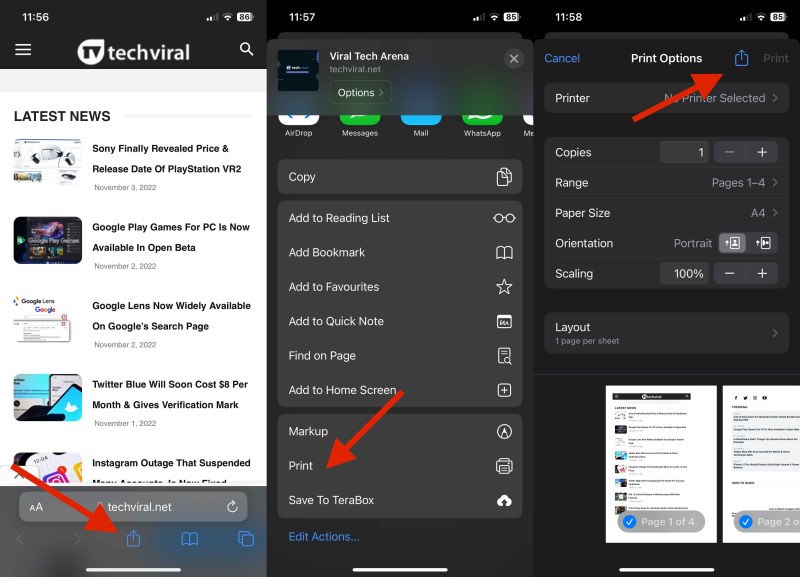
3. Sekarang, untuk menyimpan halaman web ke fail PDF, ketik butang kongsi di dalam penyemak imbas Safari selepas membuka halaman berkaitan anda dan anda akan diberikan beberapa pilihan perkongsian yang berbeza. Antara pilihan tersebut ialah pilihan PDF; pilih itu, dan anda akan melihat bahawa halaman itu disimpan ke peranti anda sebagai fail pdf. Anda boleh mengakses halaman itu dengan mudah melalui pengurus fail atau menggunakan bahagian muat turun penyemak imbas safari.
Mungkin terdapat beberapa penyemak imbas lain juga yang mempunyai fungsi ini, tetapi buat masa ini, kami mempunyai satu-satunya pilihan dalam fokus kami yang terbaik untuk menyediakan fungsi. Gunakan penyemak imbas ini jika anda sudah mempunyai penyemak imbas ini atau muat turun penyemak imbas untuk peranti anda menggunakan gedung mainan.
Baca Juga: 5 Tapak Web Terbaik Terbaik Untuk Belajar Photoshop Secara Percuma
Jadi di di penghujung artikel ini, anda kini telah mendapat maklumat yang mencukupi mengenai cara pengguna boleh memuat turun halaman web ke dalam fail format PDF dan menggunakan kesemuanya untuk membaca tentang maklumat dalaman atau untuk tujuan perkongsian. Ia adalah cara paling mudah untuk menyelesaikannya, dan anda mungkin telah mengetahui tentang perkara itu melalui membaca keseluruhan artikel.
Hanya gunakan kaedah dalam artikel di atas dan dapatkan faedahnya. Anda boleh menghubungi kami untuk sebarang pertanyaan berkaitan artikel ini atau berkongsi pendapat anda melalui ruangan komen di bawah. Sila kongsi siaran ini dengan orang lain supaya orang lain juga boleh merebut pengetahuan yang tertanam di dalamnya!

